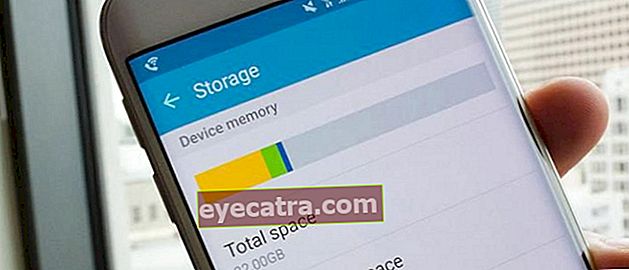Bryter videoen når den lastes opp til Instagram-historien? dette er løsningen
Bekymret fordi videoen brøt og ble oppløst da den ble lastet opp til Instagram Story? Hvis ja, se hvordan du skal håndtere den ødelagte IG Story-videoen.
Bekymret fordi videoen som ble spilt inn på mobiltelefonen brøt og ble oppløst da den ble lastet opp på Instagram Story? Faktisk var det kult å laste opp videoen.
Ro deg ned, for Jaka vil diskutere denne gangen hvordan håndtere ødelagte Instagram-videoer.
Ødelagte Instagram-videoer er en teknisk ting som ofte irriterer brukerne.
Til og med kjendis fra USA Kim Kardashian hadde tid til å laste opp en Tweet: "Hvorfor er videoen så klar på telefonen min uskarpt etter at jeg lastet den opp på sosiale medier?"
Årsaken til at IG Story-videoen brøt når den ble lastet opp?

Du vet at Instagram er et sosialt medium som for tiden har milliarder brukere.
Har du noen gang forestilt deg hvor mye penger du må bruke for å bygge og administrere datasenter med en datalager som kan lagre opplastningene til IG-brukere over hele verden?
Nå for å spare båndbredde og lagringsplass, bruker Instagram også videokomprimering under opplasting.
Så hver video du laster opp blir komprimert. Men det er flere måter du kan gjøre det slik at blandingen ikke blir dårlig.
Hvordan håndtere en ødelagt IG Story-video
1. Kjenn kriteriene for videoer som kan lastes opp til Instagram
Det beste videoformatet på Instagram er MP4, som skal inneholde disse tekniske spesifikasjonene:
- H.264 Codec
- AAC Audio
- 3500 kbps bithastighet for video
- Bildefrekvens på 30 bilder per sekund (bilder per sekund)
- Maksimal filstørrelse = 15 MB
- Maksimum lengde på videoen er 60 sekunder
- Videostørrelse: 4: 5, 864 px x 1080 px
For å justere kvaliteten på videoen din til Instagram-kriteriene, kan du redigere videoen på en bærbar datamaskin eller stasjonær PC med programvare som Premiere, Vegas, FFmpeg, og så videre.
2. Overfør eller send videoen din via Google Drive eller Apple Airdrop
Hvis du sender filer via Google Drive eller Apple Airdrop, vil ikke videooppløsningen bli ødelagt.
Det er ikke slik at du sender videoen via WhatsApp, som komprimeres umiddelbart.
3. Ta opp videoen din med et kamera av god kvalitet
Måten å håndtere den neste ødelagte Instagram-videoen på er å ta opp videoen din med et kamera av god kvalitet.
Et kamera med god kvalitet vil ta klarere bilder.
Så, Ødelagte Instagram-videoer kan minimeres.
4. Juster innstillinger eller kamerainnstillinger på mobiltelefonen
I tillegg kan du prøve å juster kamerainnstillingene selv på mobiltelefonen du brukte under opptak.
Du kan bruke den beste oppløsningen fra mobiltelefonen din.
5. Kontroller Internett-tilkoblingen
Til slutt, når du laster opp videoen din til Instagram, bør du koble mobiltelefonen til WIFI.
Så når du laster opp en video til Instagram under en stabil internettforbindelse, kan det redusere kvaliteten på IG-videoen.
Men hvordan kommer det seg at iPhone er bedre enn Android?
 Fotokilde: Android Authority
Fotokilde: Android Authority Du må ha sett vennene dine som bruker iPhones. Hvorfor er Instagram-videoopplastingene deres bedre enn de av dere som bruker Android?
Dette er fordi rammeinnstillinger for å ta iPhone- og Android-telefoner er forskjellige.
På iPhone har video framerate en tendens til å være stabil, mens det på Android endres i henhold til lysforholdene.
I tillegg relatert til systemeffektivitet på iOS- og Android-enheter. For informasjon har IG på Android 38% flere kodelinjer enn IG på iOS.
Ikke bare det, fordi det er så mange typer og produsenter av Android-telefoner, er det vanskeligere å gjøre justeringer av systemet. I mellomtiden er Apple en mindre type.
Konklusjon
Av de mange måtene å håndtere Instagram-videoer ovenfor, faktisk, hvis du må redigere videoer på en PC / bærbar PC for å følge formatet som brukes på IG, er det ganske bry.
Men resultatene er sammenlignbare, opplastningene dine er definitivt bedre.
Les også artikler om Instagram eller andre interessante artikler fra Andini Anissa.